Discord ialah salah satu aplikasi paling popular di luar sana untuk membina komuniti dalam talian. Sama ada anda cuba mencari pemain lain untuk bermain, berbual dengan peminat rancangan kegemaran anda atau mencari tukang periuk lain untuk membincangkan tanah liat kering yang terbaik, Discord ialah tempat untuk melakukannya. Ia juga merupakan alat yang hebat untuk membina salah satu komuniti ini sendiri.
Jika anda membina komuniti di Discord, anda mungkin tertanya-tanya cara menambah peranan dalam Discord. Dalam siaran ini, kami akan menerangkan semua yang anda perlu ketahui tentang peranan Discord, termasuk cara menetapkannya, mencipta pentadbir dan banyak lagi.
Apakah Peranan dalam Discord?
Sebelum kita mula mempelajari cara menambah peranan dalam Discord, mari kita membincangkan peranan yang dilakukan pada platform.
Peranan Discord adalah seperti profil yang anda boleh berikan kepada ahli pelayan Discord anda. Biasanya, mereka digunakan untuk menubuhkan beberapa jenis hierarki untuk ahli anda.
Sebagai contoh, jika anda mempunyai 10 ahli dalam pelayan anda, anda mungkin mahukan seorang (anda) yang memiliki dan mengurus kumpulan itu, dua penyederhana yang membantu memastikan perbualan sesuai, dan kemudian ahli anda yang lain.
Untuk memisahkan peranan ini, setiap ahli memerlukan kebenaran dan kebolehan yang berbeza. Kebolehan, kebenaran dan tajuk yang berbeza ini adalah yang merangkumi peranan berbeza dalam pelayan Discord anda.
Anda juga boleh menambah peranan dalam Discord untuk membahagikan kumpulan anda secara estetik dan bukannya berfungsi. Sebagai contoh, pelayan untuk artis mungkin mempunyai orang baru, artis berpengalaman, pelajar seni dan guru serta artis terkenal juga. Anda boleh menggunakan peranan untuk memberitahu semua orang pada pelayan mengetahui tahap pengalaman orang lain, walaupun kebenaran dan kebolehan mereka adalah sama.
Cara Menambah Peranan dalam Discord
Jika anda seorang pentadbir pelayan, anda boleh menambah peranan pada Discord dengan mengikuti langkah ini.
1. Buat (atau Menjadi Pentadbir) Pelayan Discord
Langkah pertama ialah mencipta pelayan Discord anda sendiri . Anda hanya boleh mengurus peranan dalam pelayan Discord jika anda mempunyai kebenaran pentadbir atau jika anda adalah orang yang mencipta pelayan.
Untuk membuat pelayan Discord, buka apl Discord pada PC atau Mac anda atau buka apl web Discord dan log masuk.
Seterusnya, klik butang Tambah Pelayan di sebelah kiri (di bawah senarai pelayan yang anda ahli), kemudian pilih dan namakan jenis pelayan yang ingin anda buat.
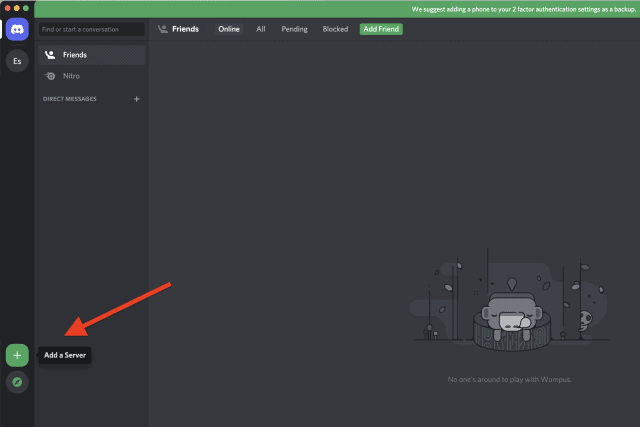
Sebagai alternatif, anda boleh menjadi pentadbir pada pelayan lain. Pentadbir dan penyederhana tertentu (bergantung pada keistimewaan peranan mereka) dapat mengubah suai kebenaran peranan Discord, termasuk menambah peranan baharu.
2. Buka Tetapan Pelayan Discord Anda
Sebaik sahaja anda menjadi pentadbir pelayan Discord, anda boleh mula menambah peranan.
Di bahagian atas sebelah kiri menu Discord, klik nama pelayan anda dan pilih Tetapan Pelayan daripada menu lungsur turun.
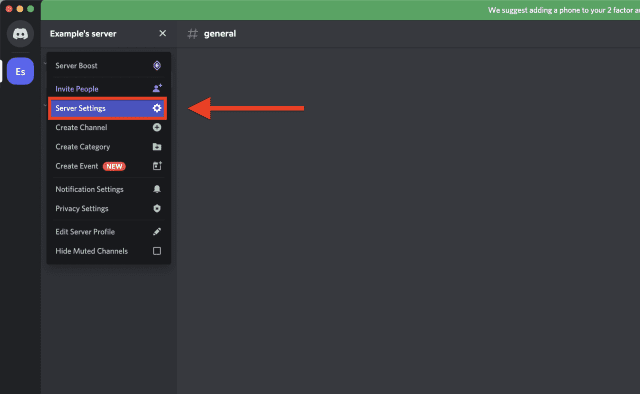
Dalam menu Tetapan Pelayan , pilih pilihan Peranan di sebelah kiri.
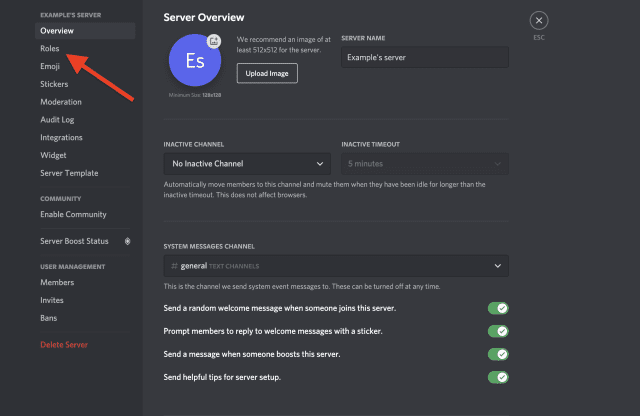
3. Cipta Peranan
Dalam menu Peranan , anda boleh memperkenalkan peranan pelayan baharu kepada pelayan Discord anda. Untuk melakukan ini, tekan Cipta Peranan .
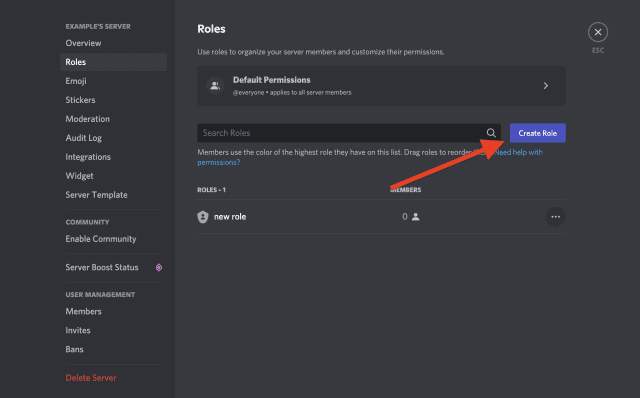
Anda boleh memberikan tajuk, warna dan imej kepada peranan untuk membantu memperibadikannya.
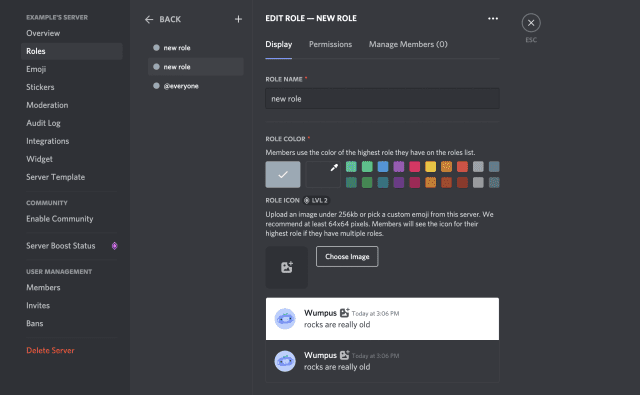
Walau bagaimanapun, yang lebih penting ialah kebenaran. Di bahagian atas menu Edit Peranan , tekan Kebenaran .
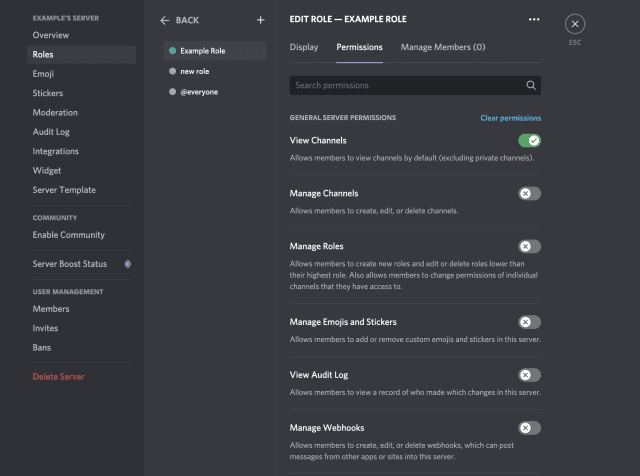
Skrin ini akan mempunyai banyak kebenaran yang boleh anda dayakan atau lumpuhkan untuk peranan ini.
Sekarang, jika peranan ini hanya untuk pertunjukan (cth. anda tidak mahu memberi orang ini kebenaran khas, hanya tajuk baharu) maka jangan sentuh kebenaran ini. Bagi mereka yang ingin mencipta peranan dengan tindakan dan kebenaran tertentu, bagaimanapun, tatal melalui pilihan dan pilih dengan teliti kebenaran yang anda mahu berikan peranan ini.
Pastikan anda hanya memberikan kebenaran yang diperlukan untuk peranan itu, bagaimanapun, atau anda mungkin menghadapi masalah. Sebagai contoh, keizinan Urus Pelayan dan Pentadbir memberikan banyak kuasa, jadi berhati-hati memberikan mereka kepada peranan.
4. Berikan Peranan Ini kepada Ahli dalam Pelayan Discord Anda
Setelah anda memperibadikan semua kebenaran dan tetapan penampilan untuk peranan ini, anda sudah bersedia untuk memberikannya kepada ahli dalam pelayan Discord anda . Tiada had untuk bilangan orang yang anda boleh atau perlu berikan peranan, jadi jangan risau tentang itu.
Kembali ke skrin utama Discord dengan mengklik ikon keluar di bahagian atas sebelah kanan atau menekan kekunci Escape .
Untuk menetapkan peranan, klik kanan nama ahli dalam anak tetingkap kanan, tuding di atas Peranan , kemudian klik kotak pilihan di sebelah peranan yang ingin anda berikan kepada ahli tersebut.
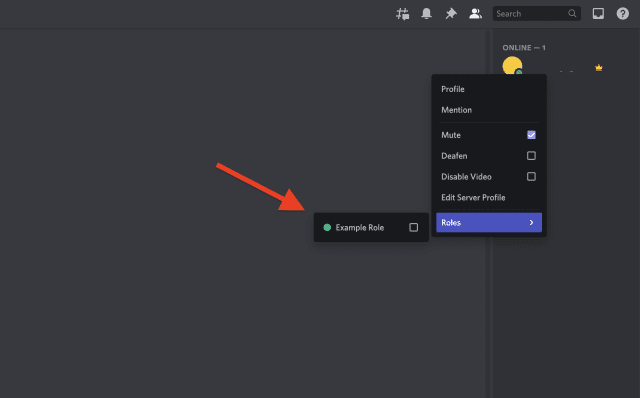
Anda boleh menetapkan seseorang berbilang peranan jika anda suka, jadi semak semua peranan yang anda ingin berikan kepada mereka. Sebaik sahaja anda menetapkan peranan, akses pengguna itu akan berubah serta-merta.
Mengurus dan Memadamkan Peranan Discord Dari Masa
Kini setelah anda tahu cara menambah peranan dalam Discord, anda mungkin mendapati hubungan anda dengan peranan berubah dari semasa ke semasa. Anda mungkin mendapati bahawa peranan tertentu sedang digunakan secara berlebihan, mempunyai kebenaran yang terlalu luas untuk pengguna tertentu, atau hanya bersedia untuk diberhentikan.
Semua ini adalah bahagian biasa dalam menguruskan pelayan Discord, terutamanya apabila ia berkembang. Nasib baik, mengurus peranan dengan cara ini semudah menciptanya. Cuma lawati semula tetapan untuk peranan anda menggunakan langkah di atas dan ubah suai kebenaran mereka. Anda juga boleh menambah peranan baharu untuk mengatur cara peranan berfungsi dengan lebih baik dalam pelayan Discord anda.
Untuk memadamkan peranan yang anda tidak perlukan lagi, kembali ke menu Tetapan Pelayan > Peranan , klik kanan pada peranan, kemudian pilih Padam .
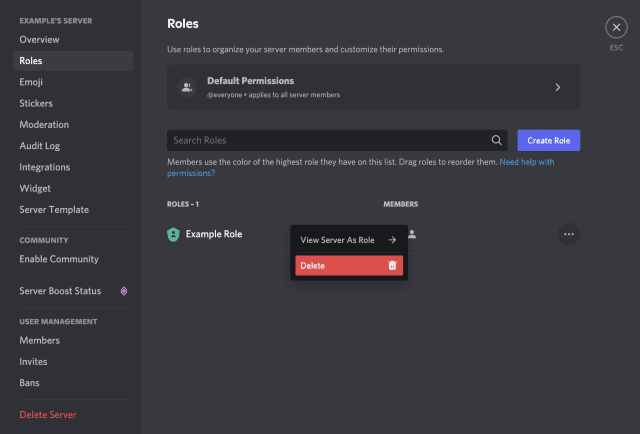
Menguruskan Pelayan Discord
Langkah di atas seharusnya membantu anda menyediakan dan mencipta peranan baharu pada pelayan Discord. Setelah anda menambah peranan Discord baharu, anda boleh menetapkan pengguna lain untuk membantu mengurus pelayan anda. Penyederhana baharu mungkin membantu, atau anda boleh memberikan VIP warna nama pengguna istimewa—ada sesuatu untuk semua orang.
Anda boleh memutuskan untuk memberikan peranan khas kepada bot Discord , sebagai contoh. Jika pengguna terbukti mengganggu, jangan lupa untuk menendang atau mengharamkan mereka daripada pelayan anda . Jika anda ingin menutup perkara, jangan risau—anda sentiasa boleh memadamkan pelayan Discord jika perlu.

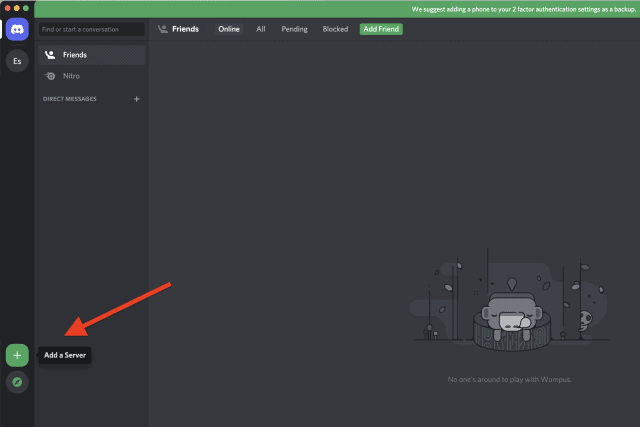
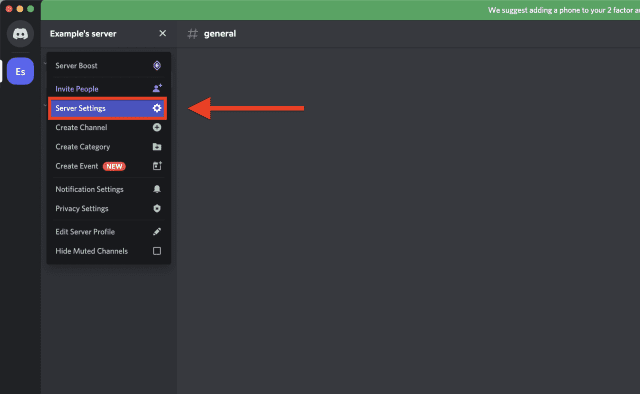
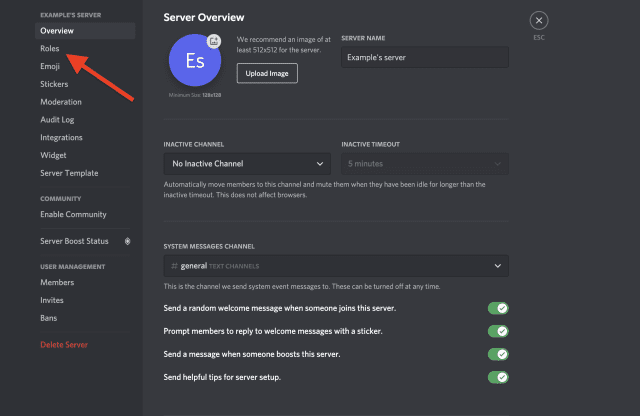
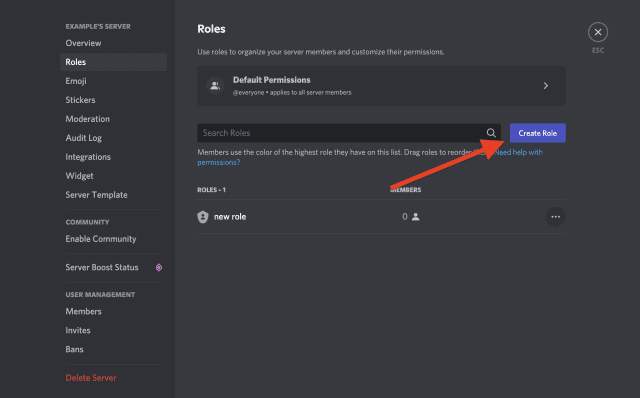
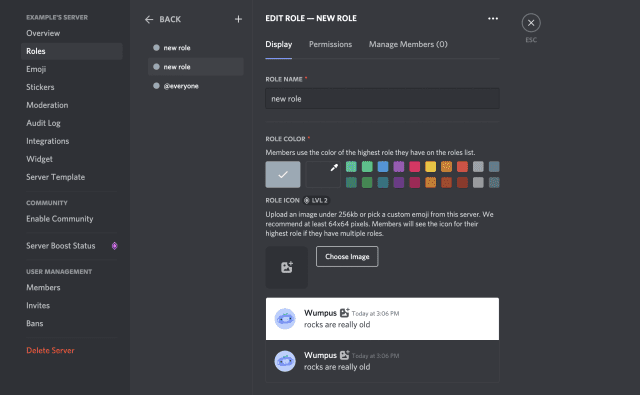
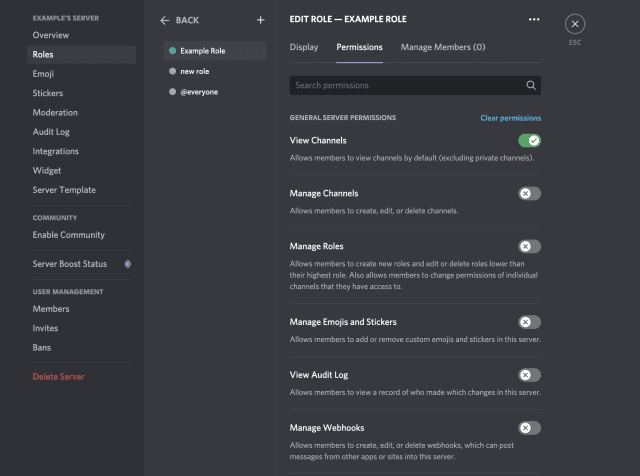
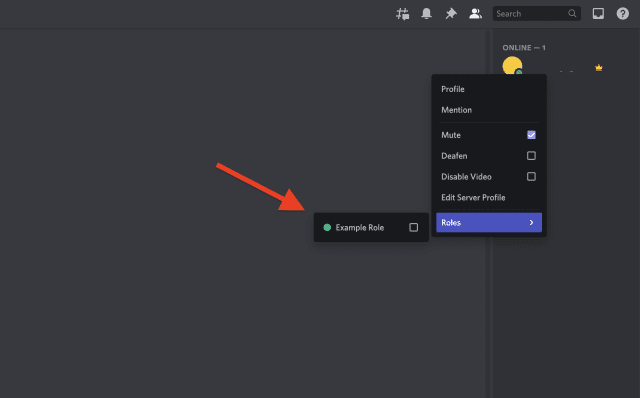
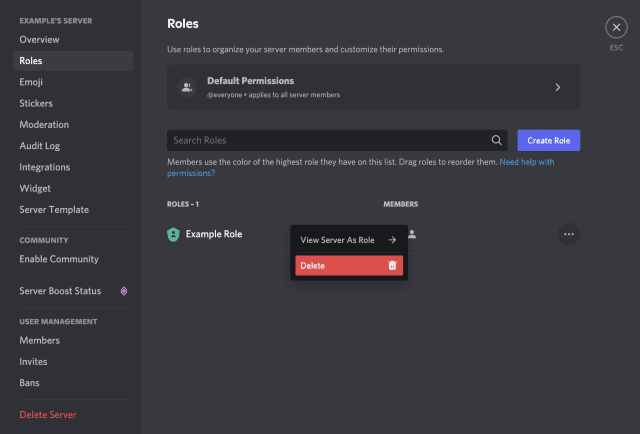


![Bagaimana Untuk Selesaikan Masalah Lampu Merah Pengawal PS4? [Penyelesaian Dicuba & Diuji] Bagaimana Untuk Selesaikan Masalah Lampu Merah Pengawal PS4? [Penyelesaian Dicuba & Diuji]](https://luckytemplates.com/resources1/images2/image-6314-0408151057238.png)





